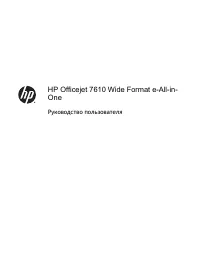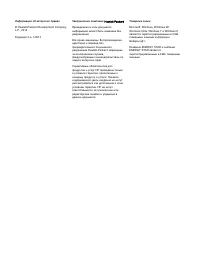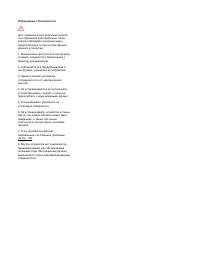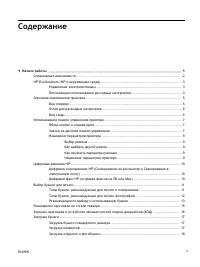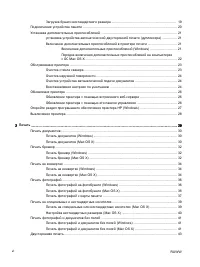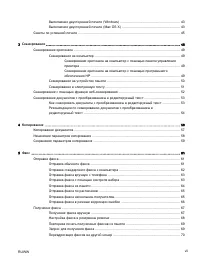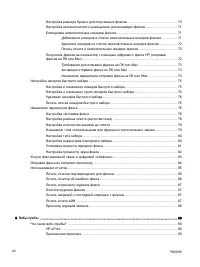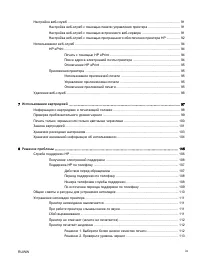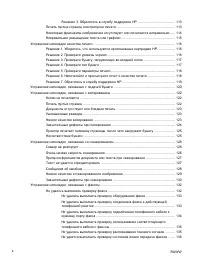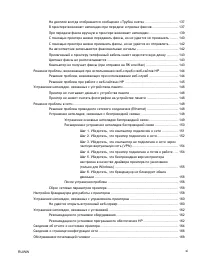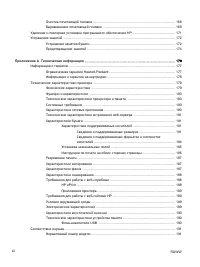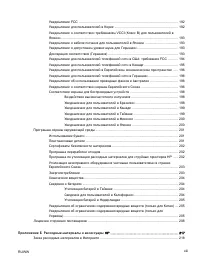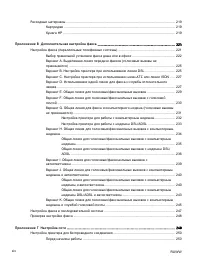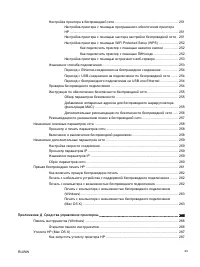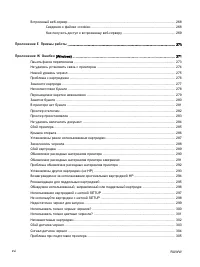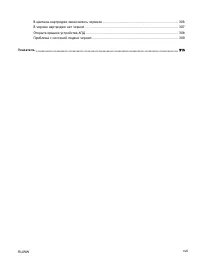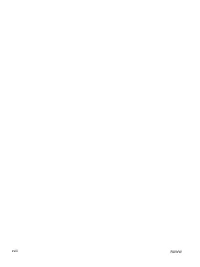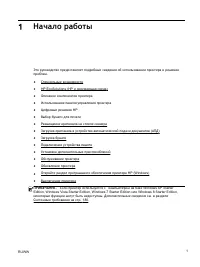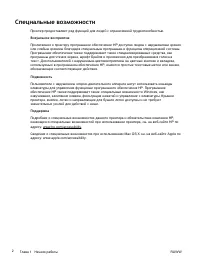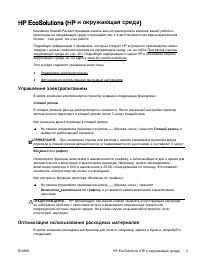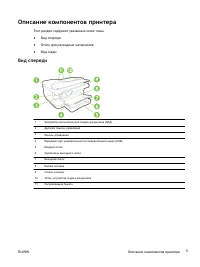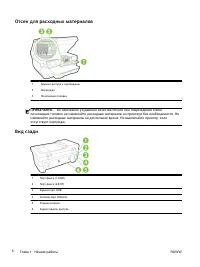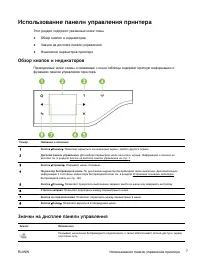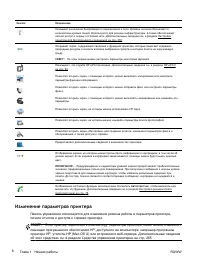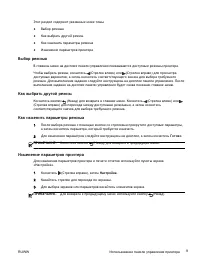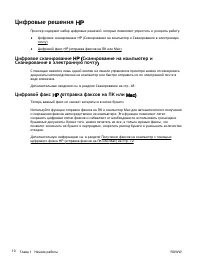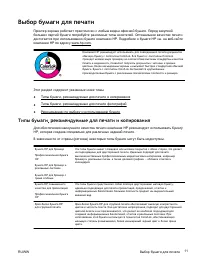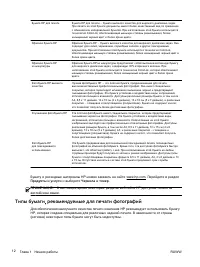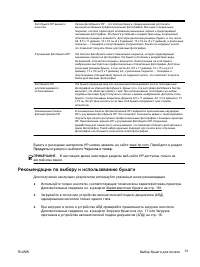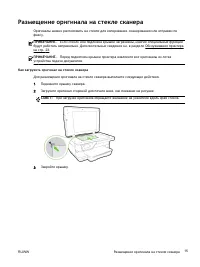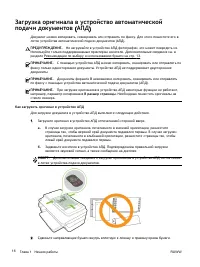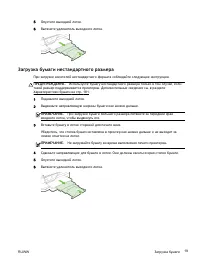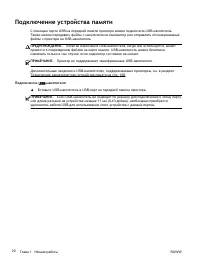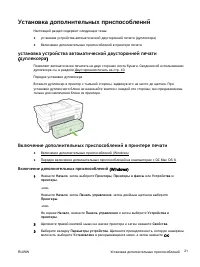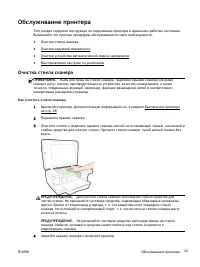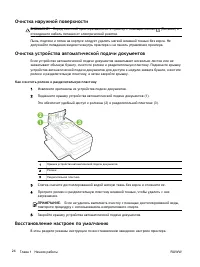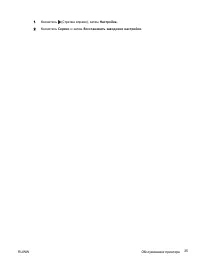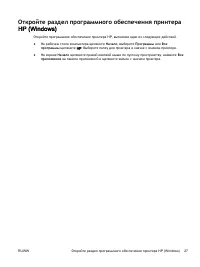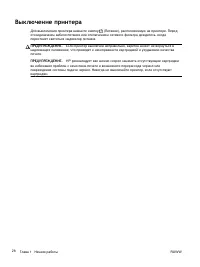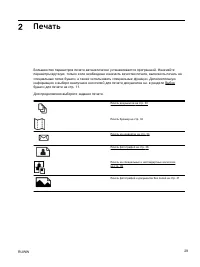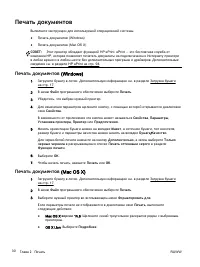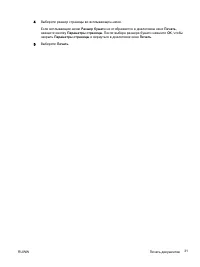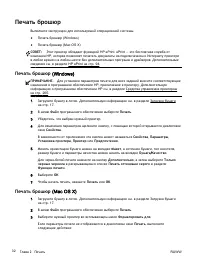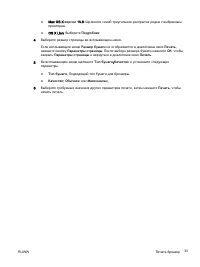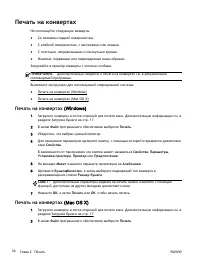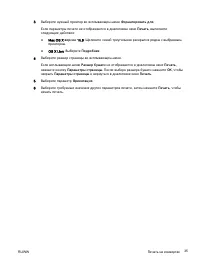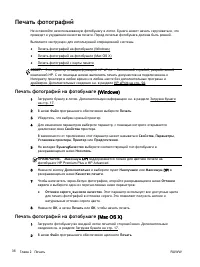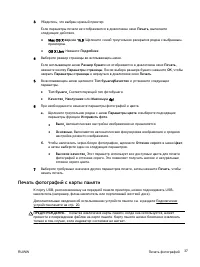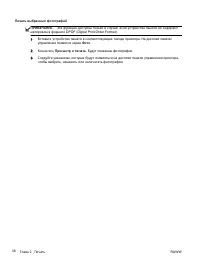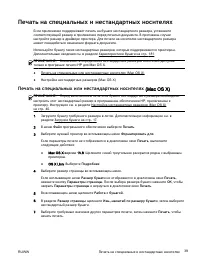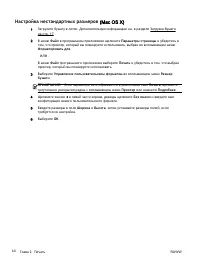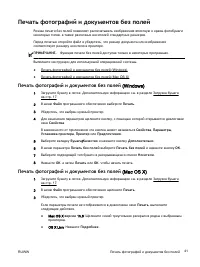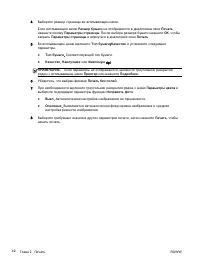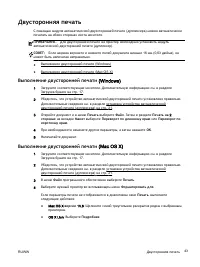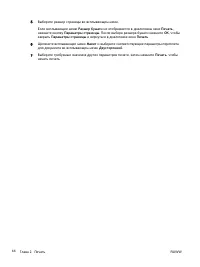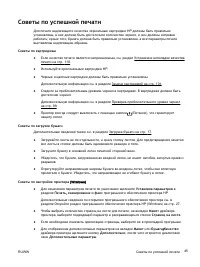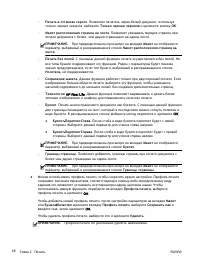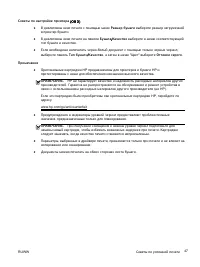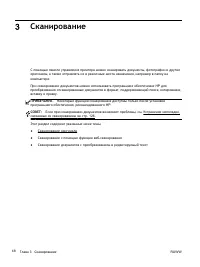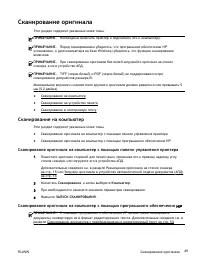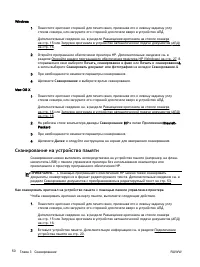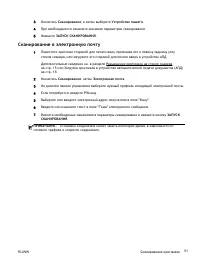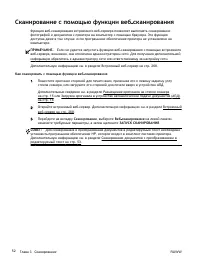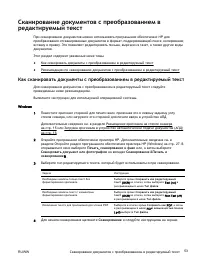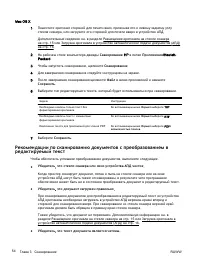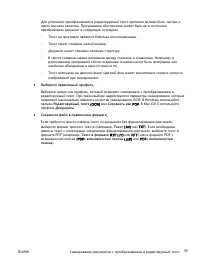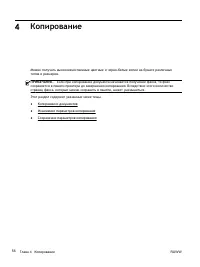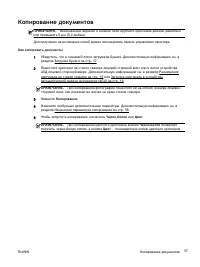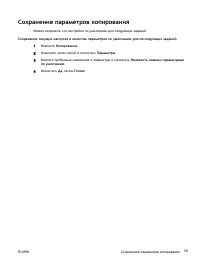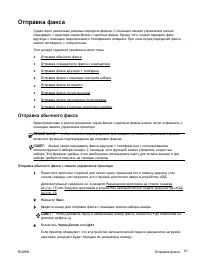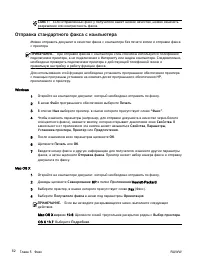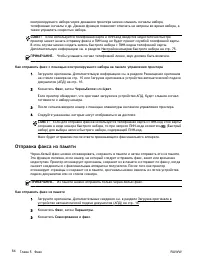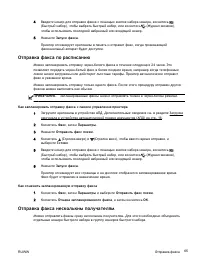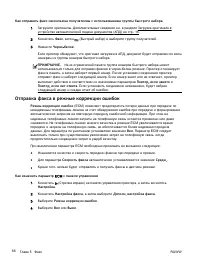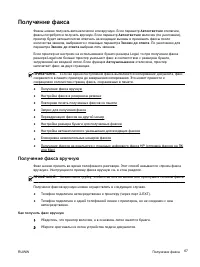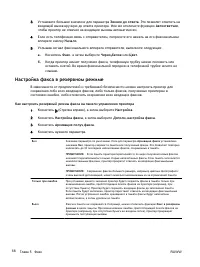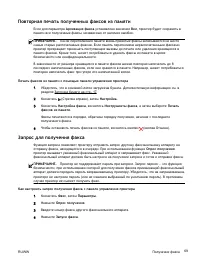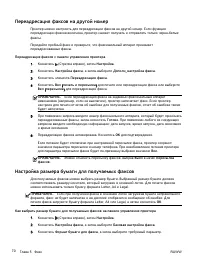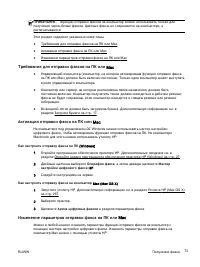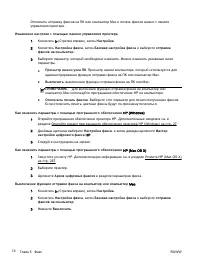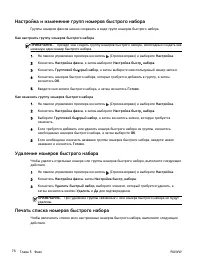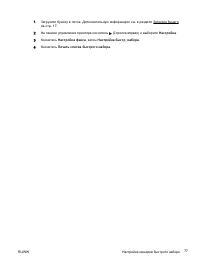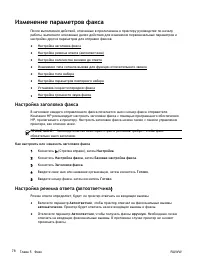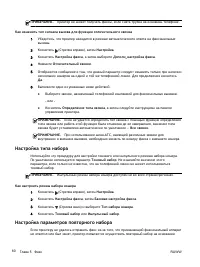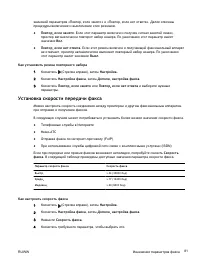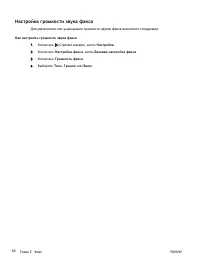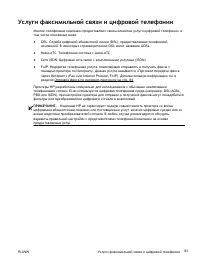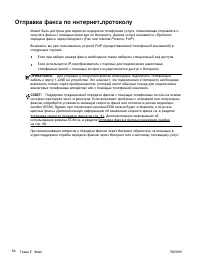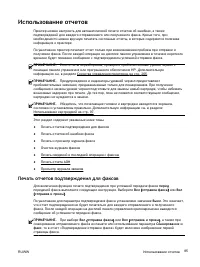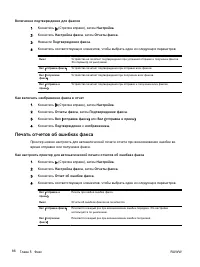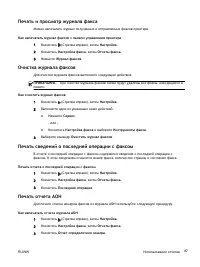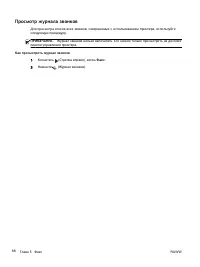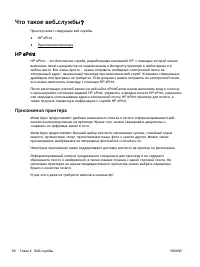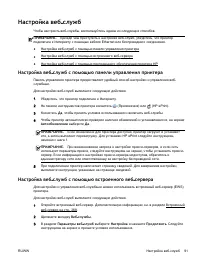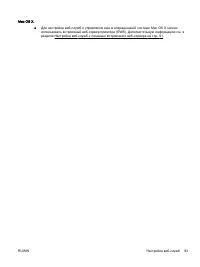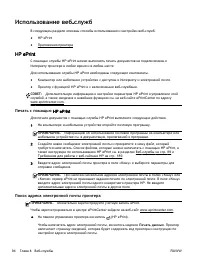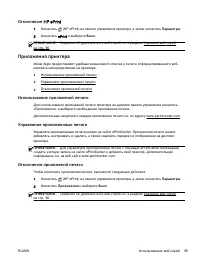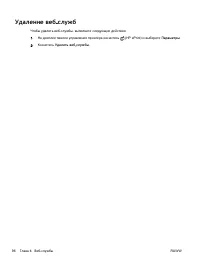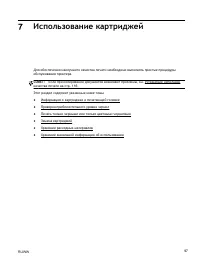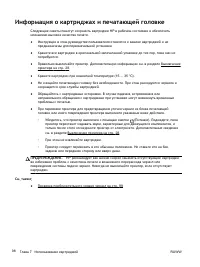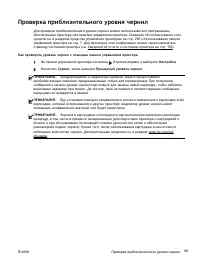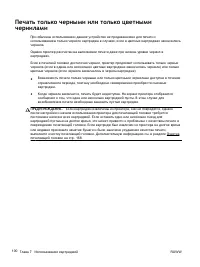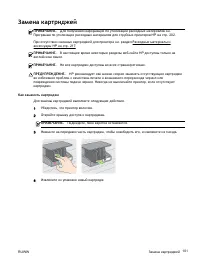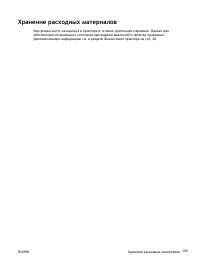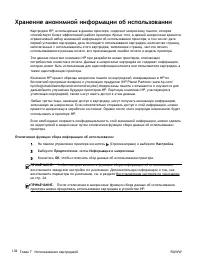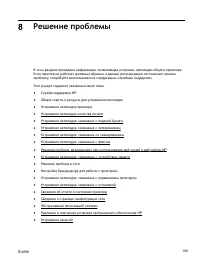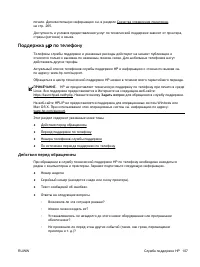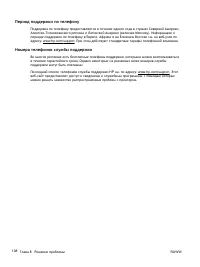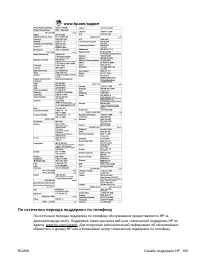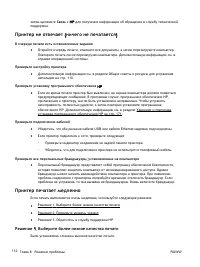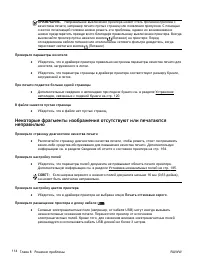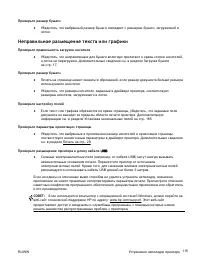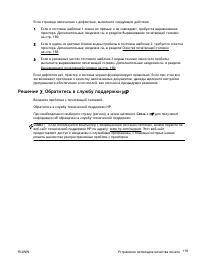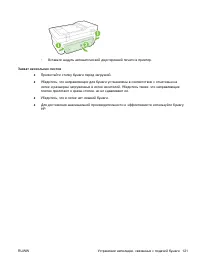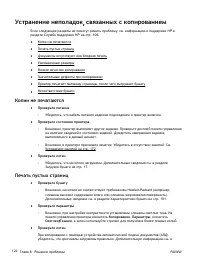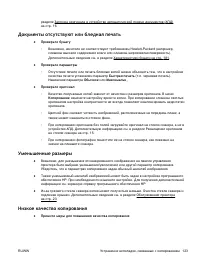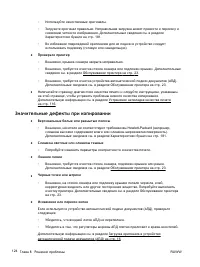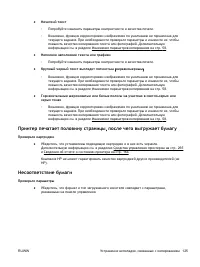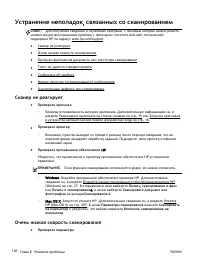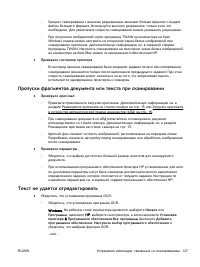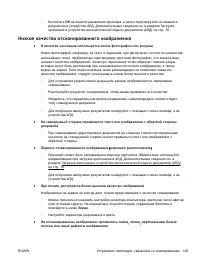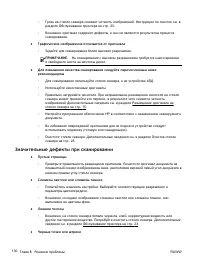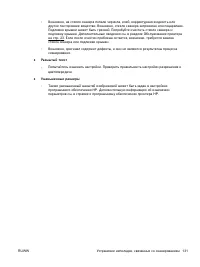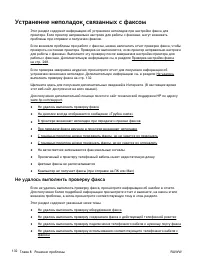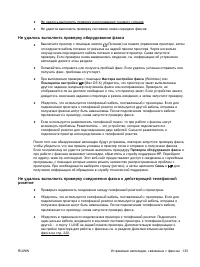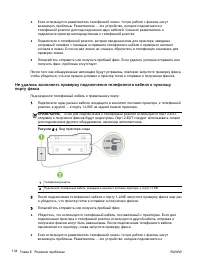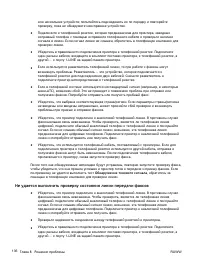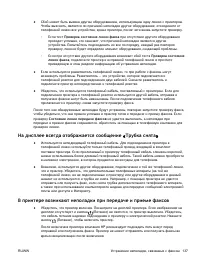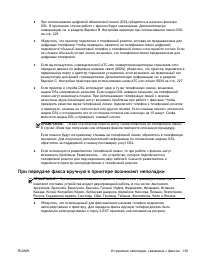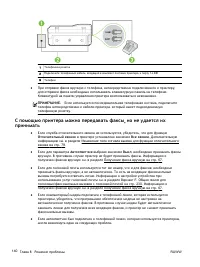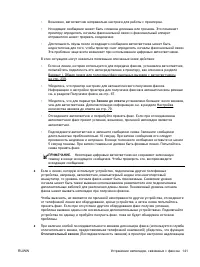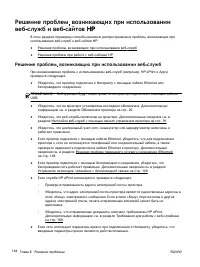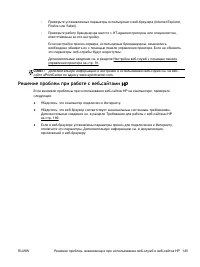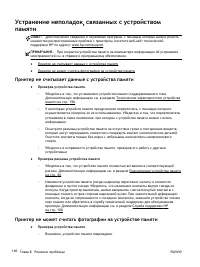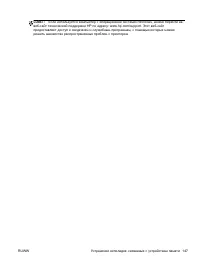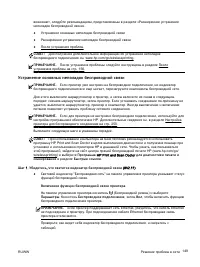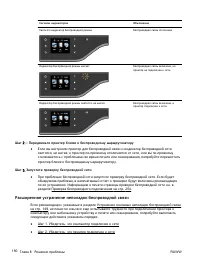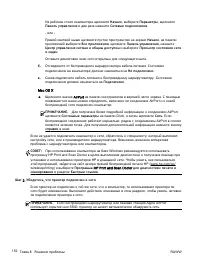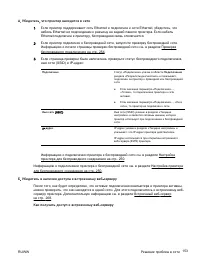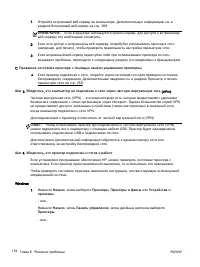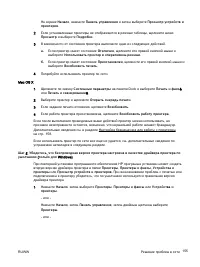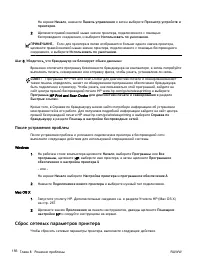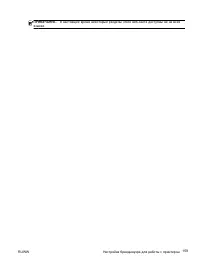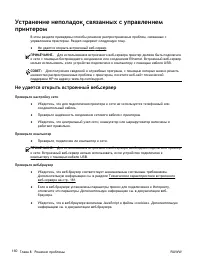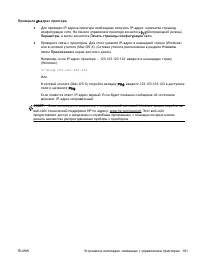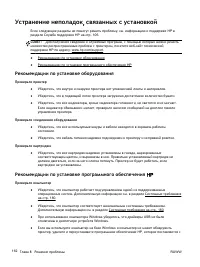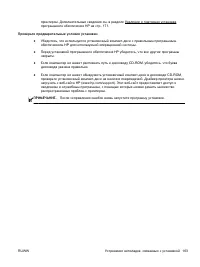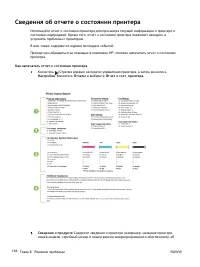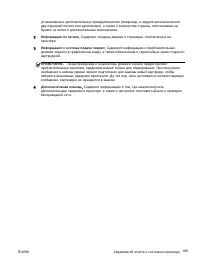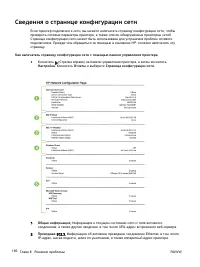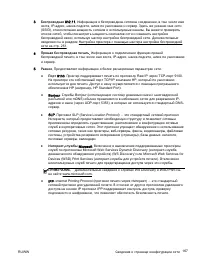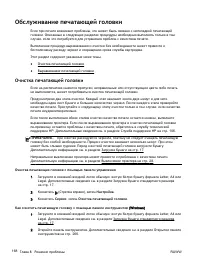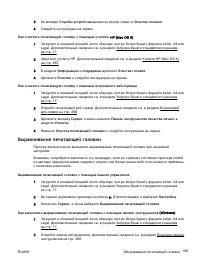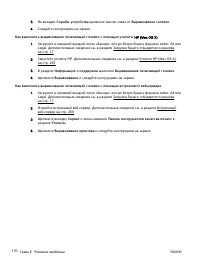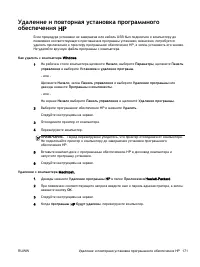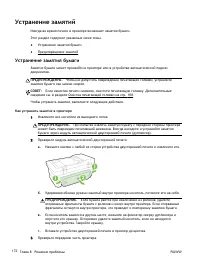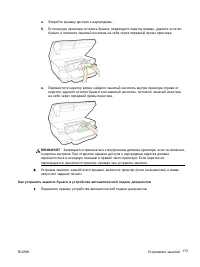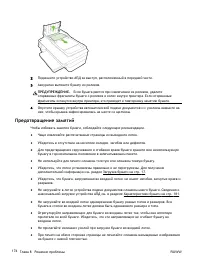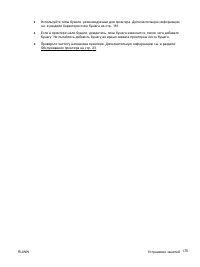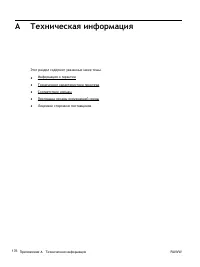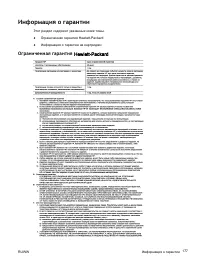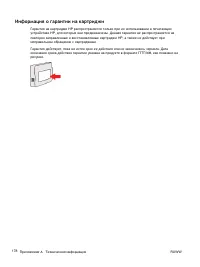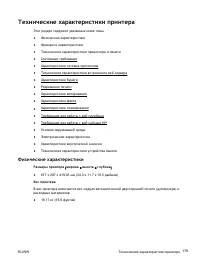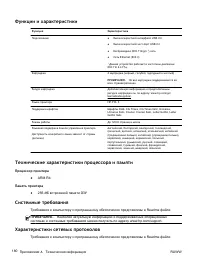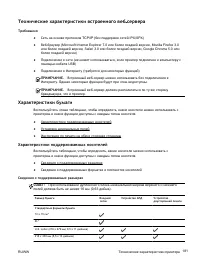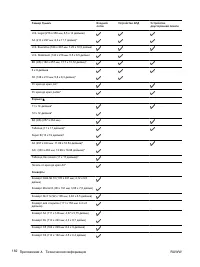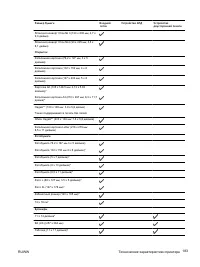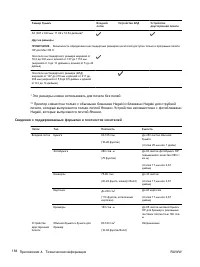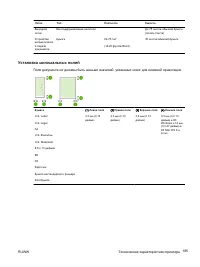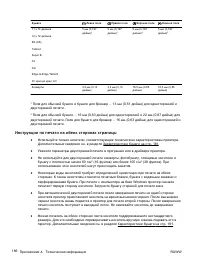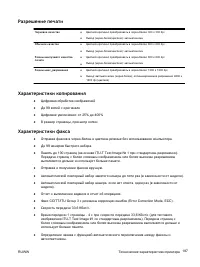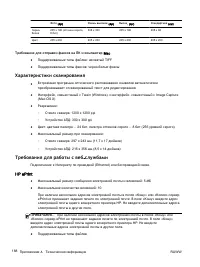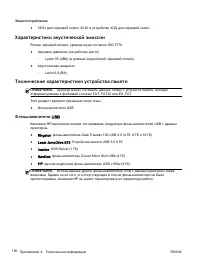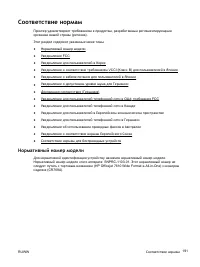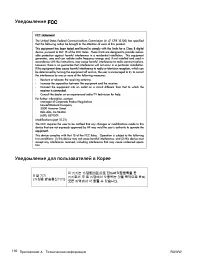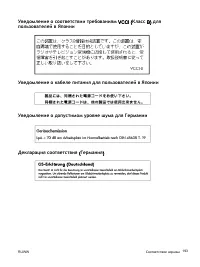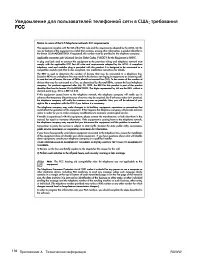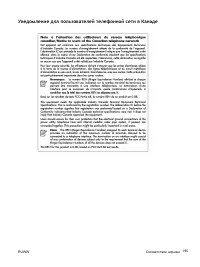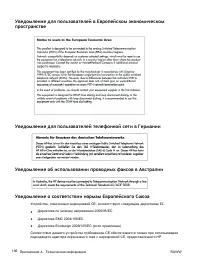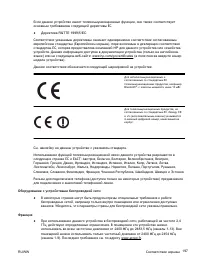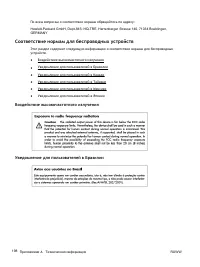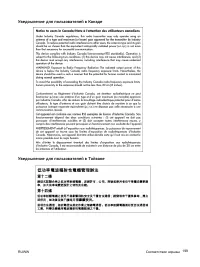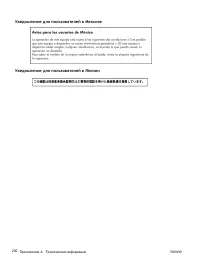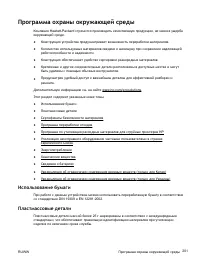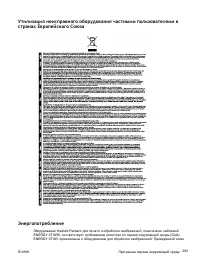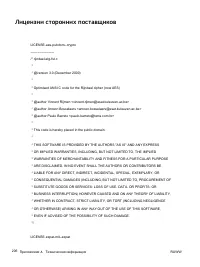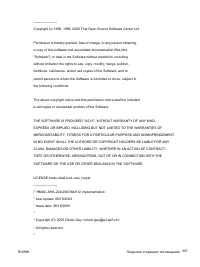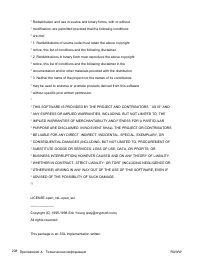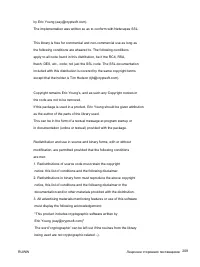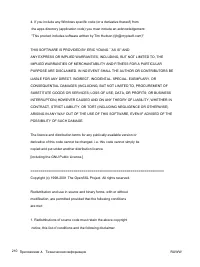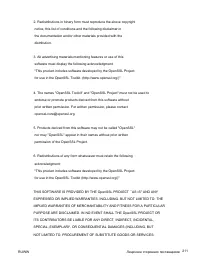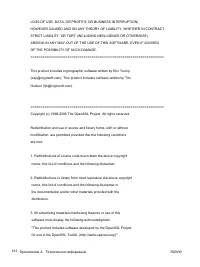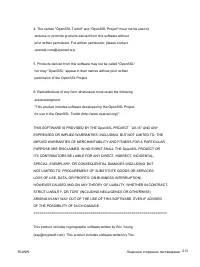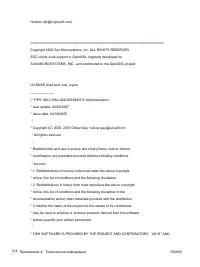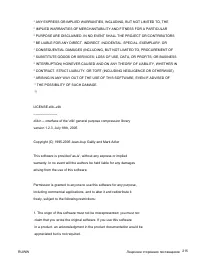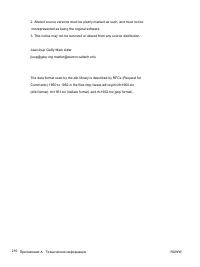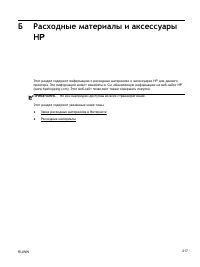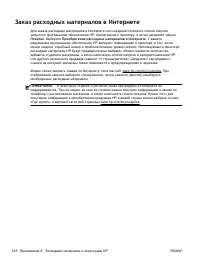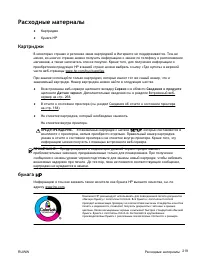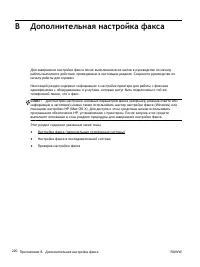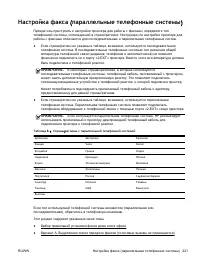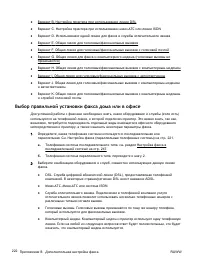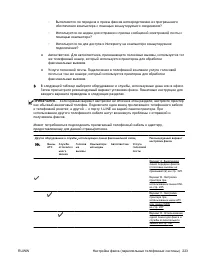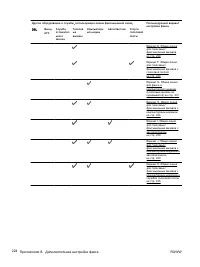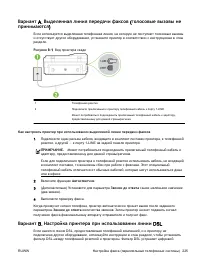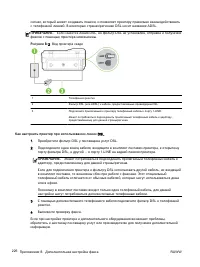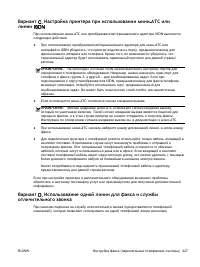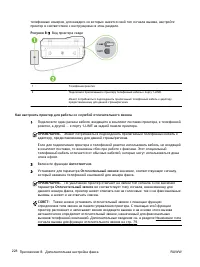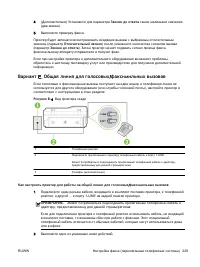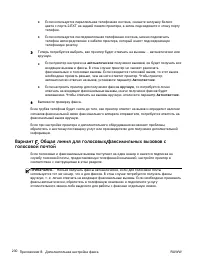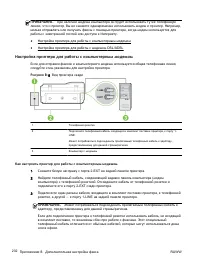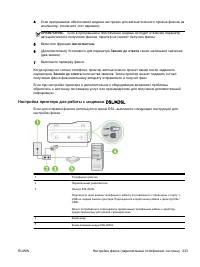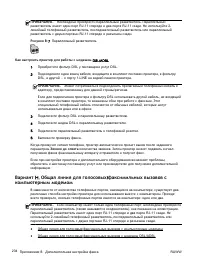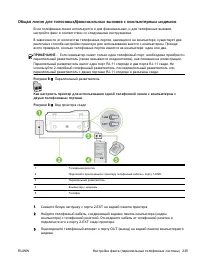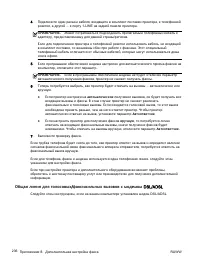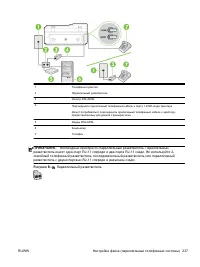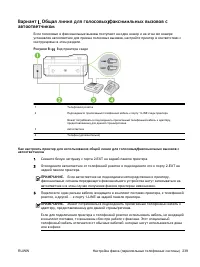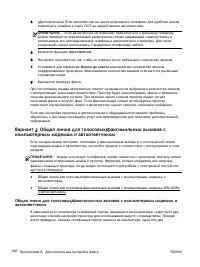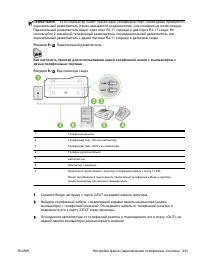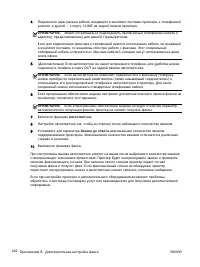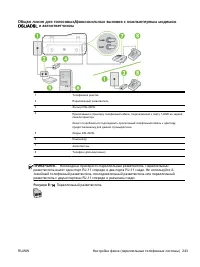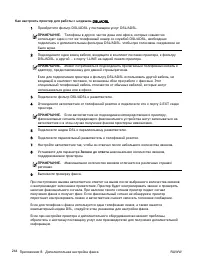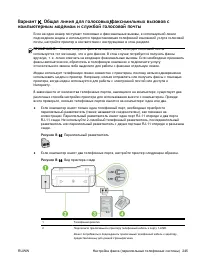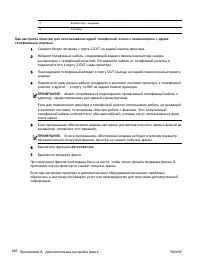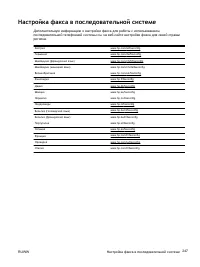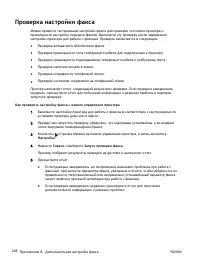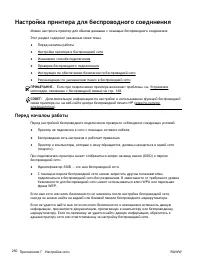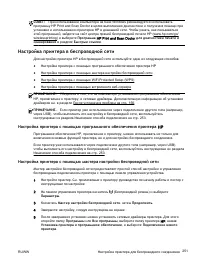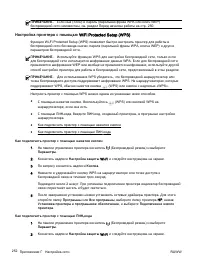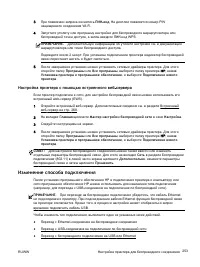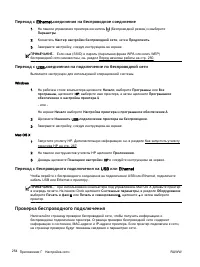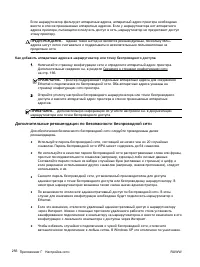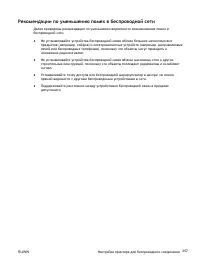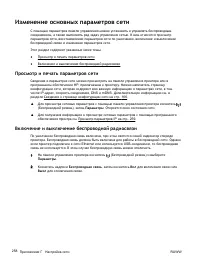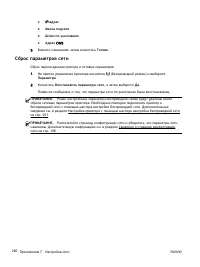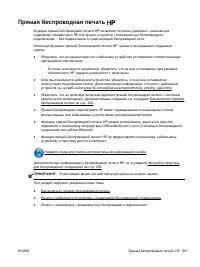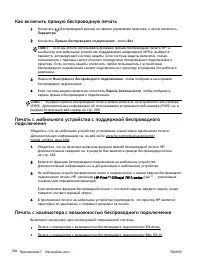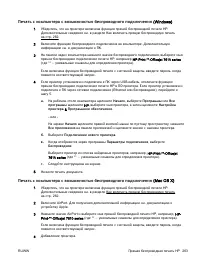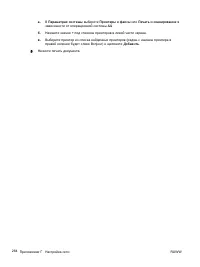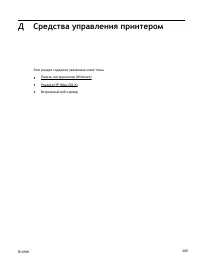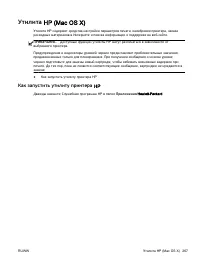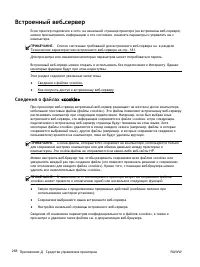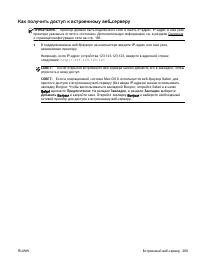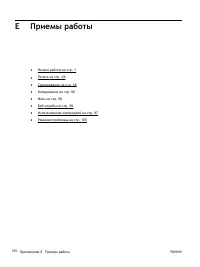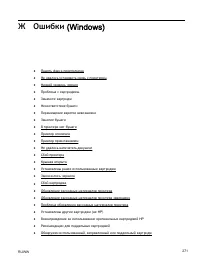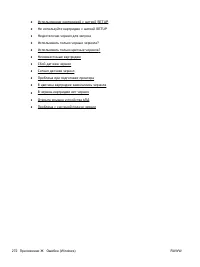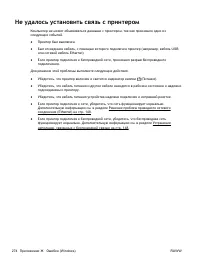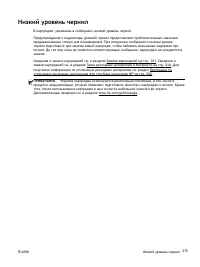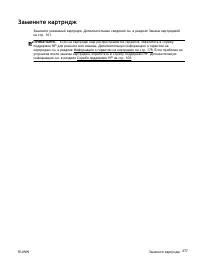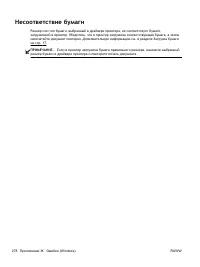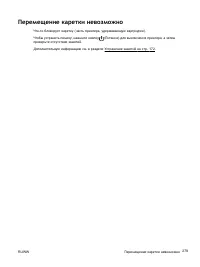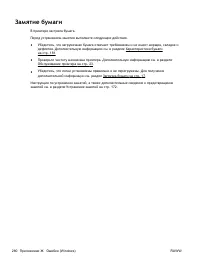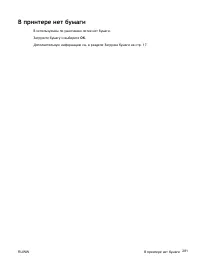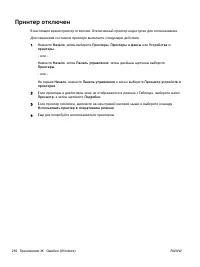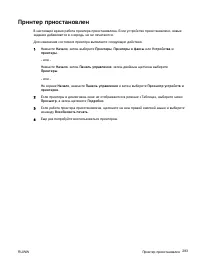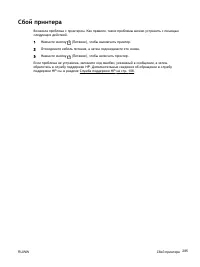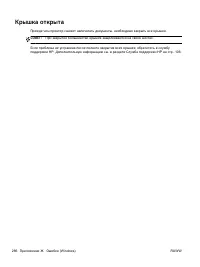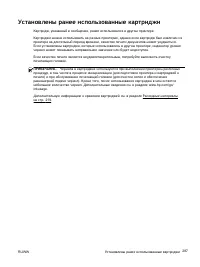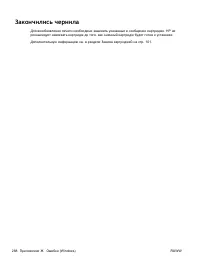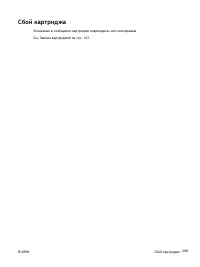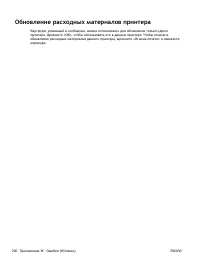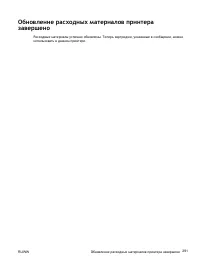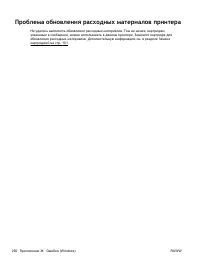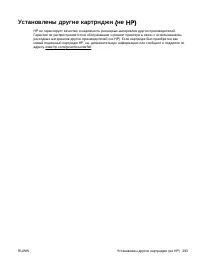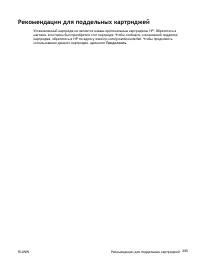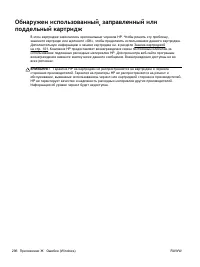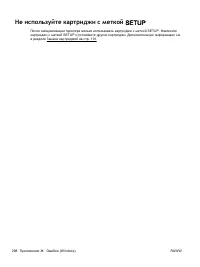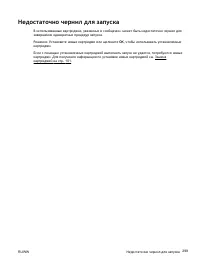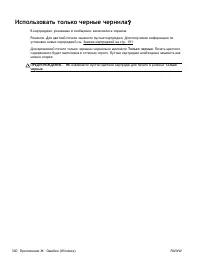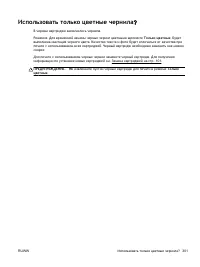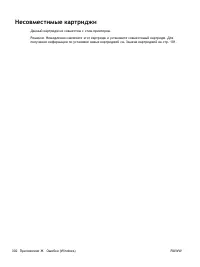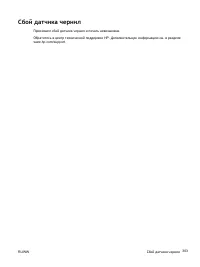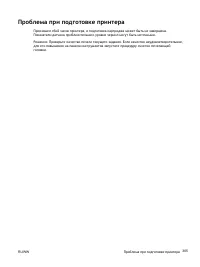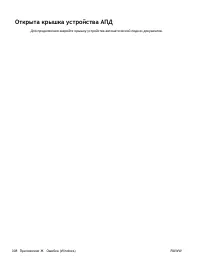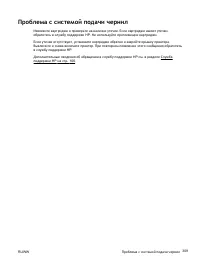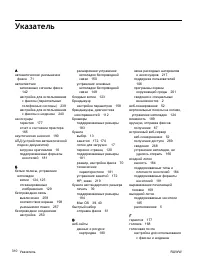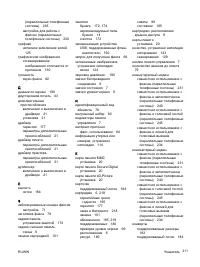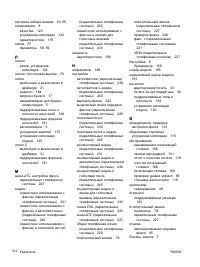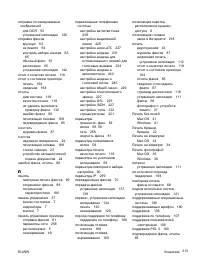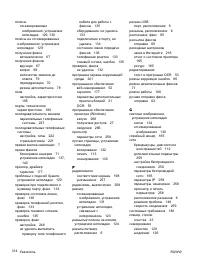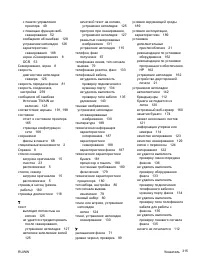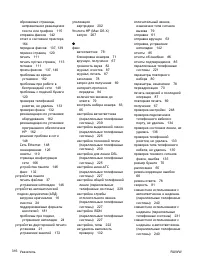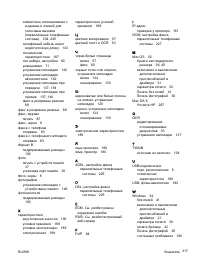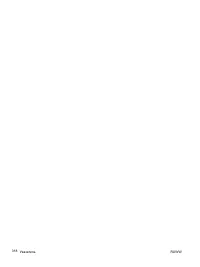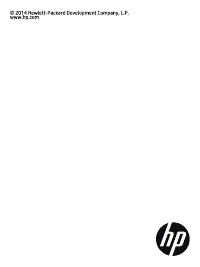МФУ HP OfficeJet 7612 e-All-in-One - инструкция пользователя по применению, эксплуатации и установке на русском языке. Мы надеемся, она поможет вам решить возникшие у вас вопросы при эксплуатации техники.
Если остались вопросы, задайте их в комментариях после инструкции.
"Загружаем инструкцию", означает, что нужно подождать пока файл загрузится и можно будет его читать онлайн. Некоторые инструкции очень большие и время их появления зависит от вашей скорости интернета.
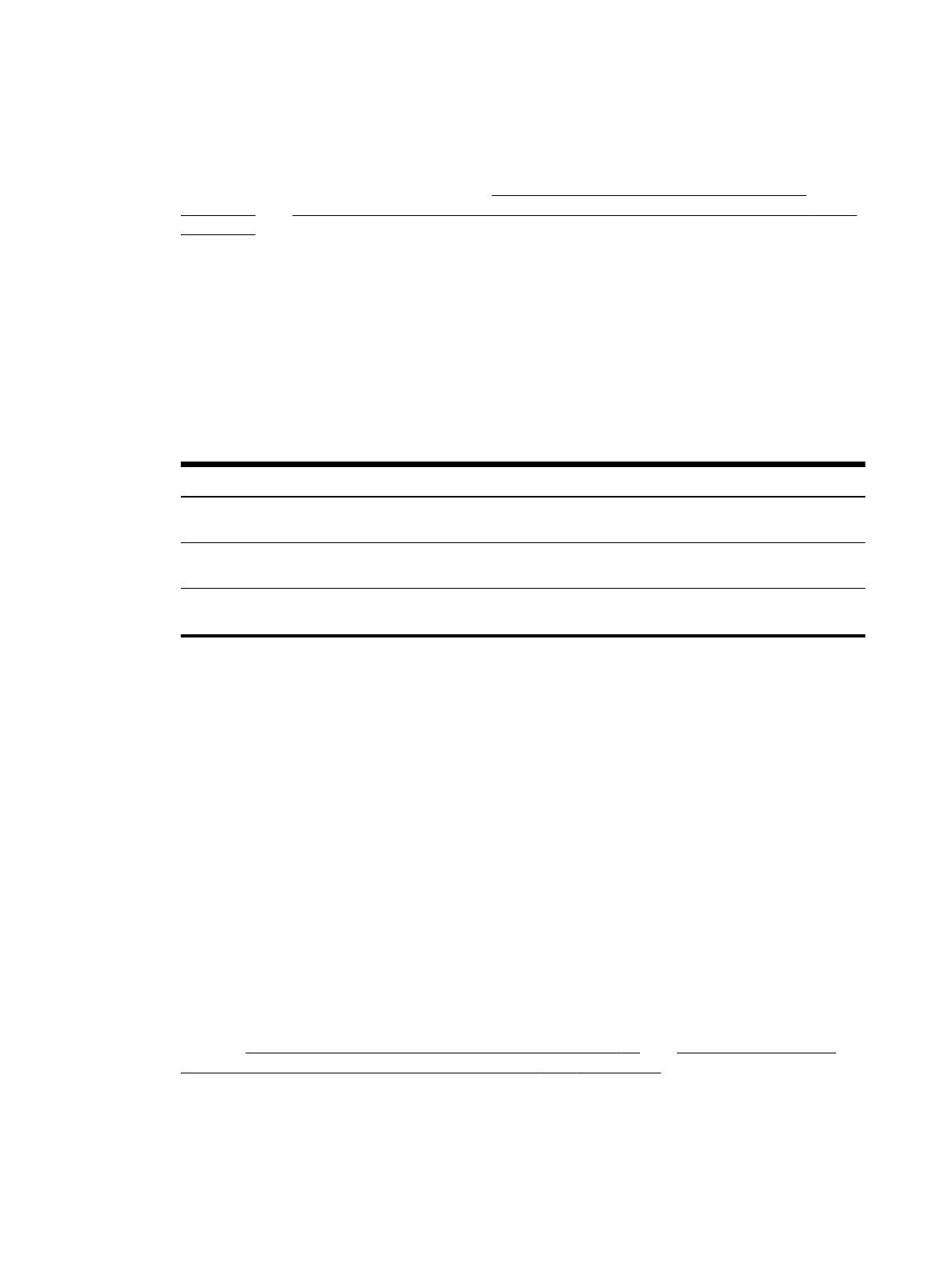
Mac OS X
1
.
Поместите
оригинал
стороной
для
печати
вниз
,
прижимая
его
к
левому
заднему
углу
стекла
сканера
,
или
загрузите
его
стороной
для
печати
вверх
в
устройство
АПД
.
Дополнительные
сведения
см
.
в
разделе
или
2
.
На
рабочем
столе
компьютера
дважды
Сканирование
HP
в
папке
Приложения
/Hewlett-
Packard.
3
.
Чтобы
запустить
сканирование
,
щелкните
Сканирование
.
4
.
Для
завершения
сканирования
следуйте
инструкциям
на
экране
.
5
.
После
завершения
сканирования
щелкните
Файл
в
меню
приложений
и
нажмите
Сохранить
.
6
.
Выберите
тип
редактируемого
текста
,
который
будет
использоваться
при
сканировании
.
Задача
Инструкции
Необходимо
извлечь
только
текст
без
форматирования
оригинала
.
Во
всплывающем
меню
Формат
выберите
TXT.
Необходимо
извлечь
текст
с
элементами
форматирования
оригинала
.
Во
всплывающем
меню
Формат
выберите
RTF.
Извлечение
текста
для
приложений
для
чтения
Во
всплывающем
меню
Формат
выберите
с
возможностью
поиска
.
7
.
Выберите
Сохранить
.
Рекомендации
по
сканированию
документов
с
преобразованием
в
редактируемый
текст
Чтобы
обеспечить
успешное
преобразование
документов
,
выполните
следующее
.
●
Убедитесь
,
что
стекло
сканера
или
окно
устройства
АПД
чистое
.
Когда
принтер
сканирует
документ
,
пятна
и
пыль
на
стекле
сканера
или
на
окне
устройства
АПД
могут
быть
также
отсканированы
,
в
результате
чего
программное
обеспечение
может
быть
не
в
состоянии
преобразовать
документ
в
редактируемый
текст
.
●
Убедитесь
,
что
документ
загружен
правильно
.
При
сканировании
документов
для
преобразования
в
редактируемый
текст
из
устройства
АПД
оригиналы
необходимо
загружать
в
устройство
АПД
верхним
краем
вперед
и
стороной
для
сканирования
вверх
.
При
сканировании
со
стекла
сканера
верхний
край
оригинала
должен
быть
обращен
к
правому
краю
стекла
сканера
.
Также
убедитесь
,
что
документ
не
перекошен
.
Дополнительную
информацию
см
.
в
разделе
или
16.
●
Убедитесь
,
что
текст
документа
является
четким
.
54
Глава
3
Сканирование
RUWW
Содержание
- 6 Содержание; Начало
- 7 Печать
- 16 Приложение
- 18 Указатель
- 20 ПРИМЕЧАНИЕ
- 21 Визуальное
- 24 Вид
- 27 Изменение; СОВЕТ
- 31 Продукты
- 32 Рекомендации
- 37 Загрузка
- 38 ПРЕДУПРЕЖДЕНИЕ
- 40 Включение
- 41 Mac OS
- 42 Очистка
- 67 Сканирование
- 75 Копирование
- 79 Факс
- 80 Отправка
- 86 Получение
- 94 Настройка
- 109 Приложения
- 115 Параметры
- 117 См
- 125 Связь
- 126 Поддержка; по; Действия
- 130 Проверьте
- 149 Значительные
- 151 Не
- 167 беспроводного
- 169 Расширенное
- 175 Сброс
- 191 Устранение
- 193 Предотвращение
- 196 Ограниченная
- 198 Физические
- 199 Процессор
- 203 Сведения
- 209 Флэш
- 210 Нормативный
- 216 Оборудование
- 217 Соответствие
- 220 Использование
- 224 Рисунок
- 238 Картриджи; бумага
- 269 Перед
- 273 Проверка
- 285 Открытие
- 286 Утилита; Как
- 287 «cookie»
- 290 Ж Ошибки
- 300 ОК
- 314 Продолжить
- 315 ВНИМАНИЕ